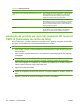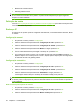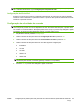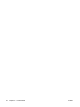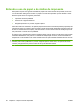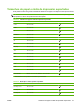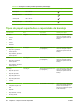HP Color LaserJet CM1312 MFP Series - User Guide
●
Máscara de sub-rede manual
●
Gateway padrão manual
NOTA: A alteração da configuração de rede pode solicitar a alteração do URL do navegador antes
de se comunicar novamente com o produto. O produto ficará indisponível por alguns segundos
enquanto a rede é redefinida.
Definição da senha
Consulte Ative a proteção de senha no painel de controle na página 184 para obter informações sobre
como definir a senha do produto.
Endereço IP
O endereço IP do produto pode ser configurado manualmente, ou automaticamente via DHCP, BootP
ou AutoIP.
Configuração manual
1. No painel de controle, pressione Configuração.
2. Utilize os botões de seta para selecionar Configuração de rede e pressione OK.
3. Utilize os botões de seta para selecionar Configuração de TCP/IP e pressione OK.
4. Utilize os botões de seta para selecionar Manual e a seguir pressione OK.
5. Use os botões alfanuméricos para digitar o endereço IP e pressione OK.
6. Se o endereço IP estiver incorreto, use os botões de seta para selecionar Não e pressione OK.
Repita a etapa 5 com o endereço de IP correto e, depois, repita a etapa 5 para as configurações
de máscara de rede e de gateway padrão.
Configuração automática
1. No painel de controle, pressione Configuração.
2. Utilize os botões de seta para selecionar Configuração de rede e pressione OK.
3. Utilize os botões de seta para selecionar Configuração de TCP/IP e pressione OK.
4. Utilize os botões de seta para selecionar Automática e a seguir pressione OK.
Levará alguns minutos até que o endereço IP automático esteja pronto para uso.
NOTA: Se você deseja desativar ou ativar modos específicos de IP automático (como BOOTP, DHCP
ou AutoIP), essas configurações só podem ser alteradas usando-se o servidor da Web incorporado ou
o HP ToolboxFX.
Exibir o endereço IP no painel de controle
1. No painel de controle, pressione Configuração.
2. Utilize os botões de seta para selecionar Configuração de rede e pressione OK.
3. Utilize os botões de seta para selecionar Mostrar endereço IP e pressione OK.
52 Capítulo 5 Conectividade PTWW